Переадресация закладок
Закладка, установленная любым методом, автоматически ссылается на текущий вид документа, то есть вид, отображаемый на экране. В некоторых случаях легче сначала создать набор закладок, а их адреса установить позднее (как вы сделали с первыми двумя новыми закладками); в некоторых же случаях легче сначала установить адрес закладки по ходу ее создания (как в третьей созданной вами закладке).
Сейчас мы назначим корректные адреса и действия для закладок Tools (Инструменты) и Graph tools (Инструменты создания графиков). Инструменты создания графиков обсуждаются на странице 9 книги.
- Выделите щелчком мыши закладку Graph tools (Инструменты создания графиков).
- Если нужно, перейдите к странице 9 в окне документа. С этой целью либо воспользуйтесь полосой прокрутки, либо выберите в меню команду View › Go To › Page (Вид › Перейти › Страница), введите значение 9 и щелкните мышью на кнопке ОК.
- Выберите инструмент Zoom In (Увеличение) (
 ) и нарисуйте протяжкой мыши рамку выделения вокруг двух строк с инструментами создания графиков. Возможно, чтобы увидеть эти две строки, вам придется прокрутить страницу.
) и нарисуйте протяжкой мыши рамку выделения вокруг двух строк с инструментами создания графиков. Возможно, чтобы увидеть эти две строки, вам придется прокрутить страницу. - Выберите в меню Options (Параметры) команду Set Bookmark Destination (Установить адрес закладки). В появившемся окне запроса щелкните мышью на кнопке Yes (Да).
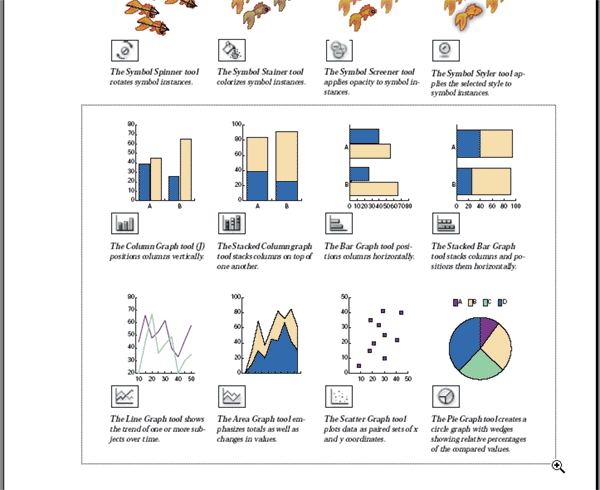
Увеличьте масштаб области страницы инструментом Zoom In (Увеличение).
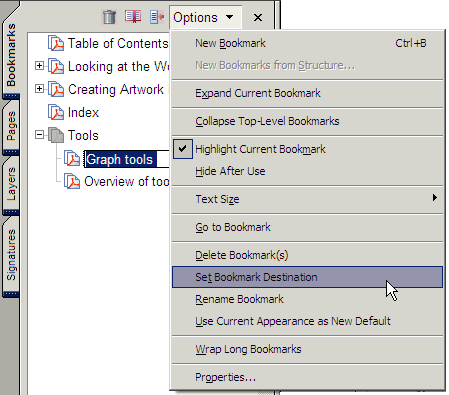
Задайте адрес закладки.
Теперь превратим закладку Tools (Инструменты) в заголовок-заполнитель для вложенных в нее закладок.
